视频转换器是方便的工具,可以将视频转换为兼容格式或基于播放设备的最佳分辨率。对于经验较少的初学者来说,一个没有复杂用户界面的易于使用的应用程序是最好的选择。无论您的经验水平如何,您都应选择具有实用功能的视频转换器。
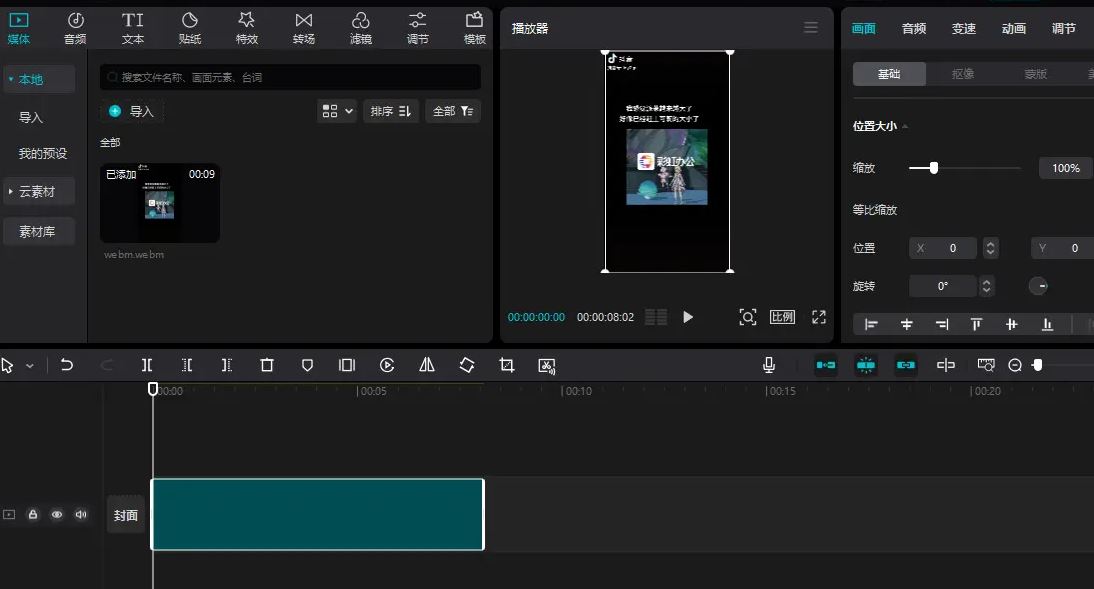
最佳免费视频转换器
一个好的转换器应该能够处理不同的格式,包括转换为或从 vp9、hevc、avi、webm、mov、mkv 和 mp4。本指南介绍了您应该考虑的最佳免费视频转换器。
如何选择视频转换器
我们将探讨一些最佳免费视频转换器,以帮助您选择。然而,虽然这些工具在各种方面表现出色,但在决定之前,您必须考虑一些核心要素。
用户界面和易用性
您必须考虑您将使用视频转换器执行的基本功能,以及在启动应用程序或打开服务时如何轻松访问这些功能。
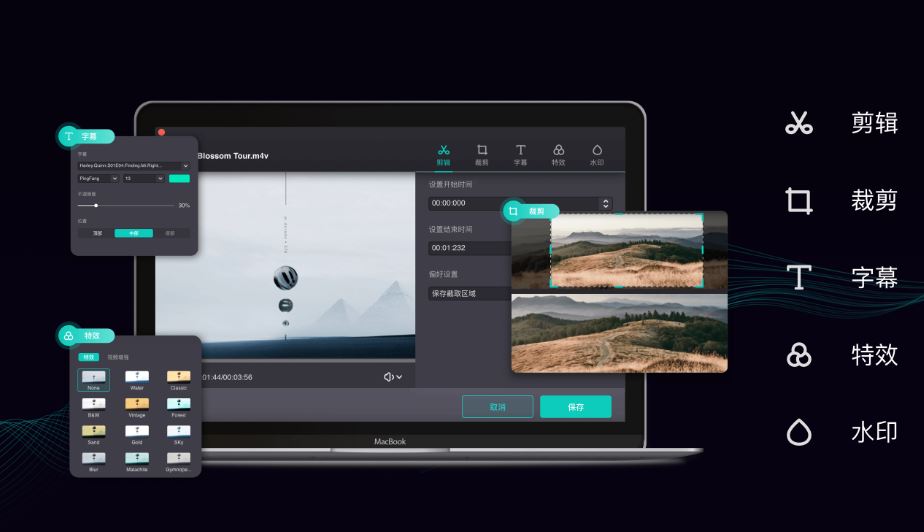
此外,您可能更喜欢一个具有许多视觉辅助功能的界面。例如,一些界面将显示转换进度,允许您在保存之前进行预览,而其他界面可能不会。
对于对终端命令编写有经验的人来说,ffmpeg 的界面可能非常好,但如果您没有编码经验,则可能不是一个好选择。
转换速度和效率
转换速度至关重要,因为它们通常是转换视频时最重要的注意点。在特定转换器上,50 mb 的视频可能需要十分钟转换,但在另一个转换器上可能需要双倍的时间。而且,转换速度更快的工具通常需要更多的计算资源,如果您使用的是较旧的计算机,则可能不是一个好选择。
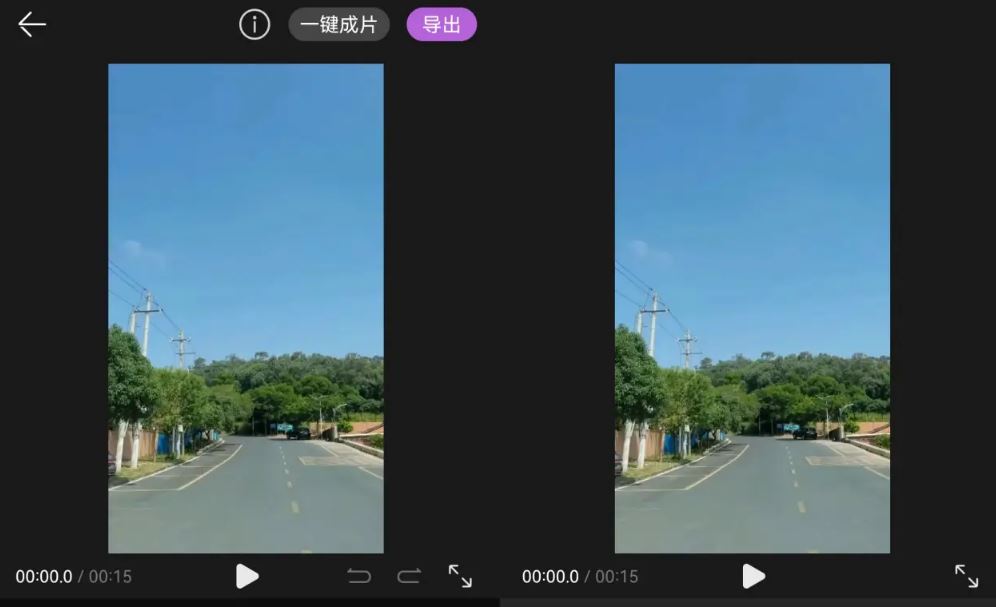
此时,您可能考虑使用在线服务,如 online convert,而不是下载的应用程序,因为在线工具将需要较少的计算资源。
输出质量和格式选项
最后,您可能想考虑转换质量和视频格式选项。像有损格式这样的元素可能非常重要,如果您想要更小的文件,即使它们可能具有较低的清晰度。另一方面,您可能更喜欢具有无损格式输出的工具,以获得原始质量。
您可以选择预设设置,这通常更容易导航。但是,自定义设置可能更适合您所需的输出。没有一个更好,但您应该知道您对输出格式的需求。
最佳免费视频转换器
- ffmpeg ffmpeg 是一款免费、开源的视频转换工具,非常适合具备命令行知识的用户。与许多其他工具不同,它不提供图形界面,而是提供一个用于编写转换命令的终端。对于初学者来说,这可能是一个陡峭的学习曲线,但它提供了无与伦比的灵活性和控制能力。
转换非常高效快速,超越了许多图形界面工具。但是,特定的视频转换任务,如高分辨率或复杂编码,仍需要一些时间。
它支持几乎所有的音频和视频格式。其中包括无损和有损编解码器。一些常见的格式包括 quicktime、prores、cinepak、wmv、av1、vp8、hevc/h.265 和 h.264/mpeg-4 avc。
除了转码,该工具还支持标准遵从、后期效果、视频缩放和编辑。

ffmpeg 可在 windows、linux 和 macos 上使用。
优点:
- 可以灵活调整混音器、编码器、处理器、解码器、解复用器设置和选择。
- 支持多种格式。
- 提供无损和有损输出选项。
- 开源和免费。
缺点:
- 学习和掌握难度较大。
- 没有视觉反馈。
- 在线转换器(基于 web) online convert 是一个免费的基于 web 的视频转换器,非常适合那些不想在其计算机上安装另一个应用程序的用户。它允许在不同主流视频格式之间进行转换。您可以将视频转换为 3g2、3gp、avi、flv、mkv、mov、mp4 和 mpg 等格式。
您可以调整视频分辨率、编解码器、比特率、宽高比、音频和帧率。此外,视频可以根据需要进行裁剪、翻转、旋转和裁剪。尽管它是基于 web 的,但可以在不同的平台上使用,您的互联网连接速度是关键因素。
但是,您应该注意,与其他一些视频转换器相比,转换速度可能不那么快。尤其是对于较大的文件而言。
源文件可以从 url、云存储和本地上传。右上角的搜索框允许您检查支持的转换类型。online convert 还允许您将转换后的视频下载为 zip 文件并上传到云端。
优点:
- 使用简单。
- 无需安装程序和插件。
- 可以在不同平台上使用。
缺点:
- 数据隐私和安全问题。
- 依赖于互联网。
- 转换和上传速度较慢。
- 有大文件限制。
- handbrake handbrake 是一款免费视频转换器,非常适合自由职业者和小型工作室。我们喜欢它,因为它支持单文件转换和批量文件转换。
这个免版税的转换器在不同平台上都非常受欢迎,可以在 theora、vp8、mpeg-4、mpeg-2(libav)、hevc(x265)和 h.264(x264)之间转码。转换后,您可以将视频插入到 google 幻灯片中。
handbrake 的音频功能包括 vorbis、ac3、flac、mp3、core audio aac/he-acc 和 acc。用户可以将视频转换为 webm、mkv 或 mp4(m4v)格式,具有音频或视频编解码器。该程序允许在 windows、macos 和 linux 上使用 sd/hd/4k 视频,并支持 windows mobile、android、apple tv、ipod、ipad、iphone 等设备。
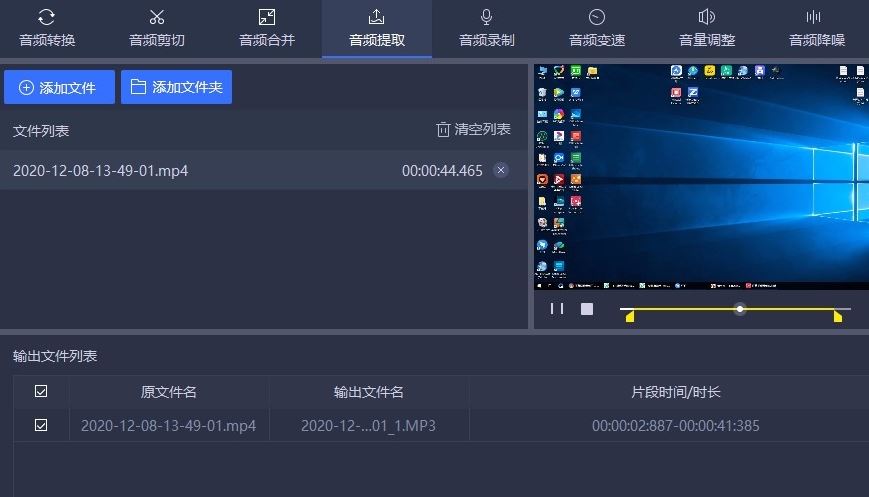
如果没有受ag旗舰厅首页的版权保护,它是 dvd 提取的良好选择。handbrake 提供不同的选项,并具有预设堆栈,可以轻松访问不同设备的最常见格式。您可以在 windows、macos 和 linux 上使用此应用程序。
优点:
- 您可以轻松将 dvd 转换为视频。
- 实用的视频编辑功能。
- 开源和免费。
- 没有附加销售或广告。
缺点:
- 输出视频格式有限。
- 用户界面不够直观。
- 转换速度较慢。
→ handbrake
- vlc 媒体播放器
vlc 媒体播放器界面
vlc 媒体播放器可能最为人熟知的是作为一个视频播放器,但它也是一个方便的免费视频转换器。您可以使用 vlc 将视频转换为 mp4 或其他可播放格式。
这款媒体播放器没有限制,并且是 windows、macos、linux 和 android 设备的不错选择。
它支持广泛的编解码器和格式,包括 asf、h.265、ogg、ts、webm、mp4 等。然而,由于 vlc 最初是作为媒体播放器创建的,其转换能力不如其他替代方案。
不过,它提供了不错的默认设置和无损编解码器转换。一个缺点是您对输出参数的控制有限,并且它提供的无损输出有限。
优点:
- 使用简单直观。
- 支持 android、ios、unix、mac os x、linux、windows 等多个平台。
- 无用户跟踪、广告或间谍软件。
缺点:
- 输出格式不易找到。
- 编辑功能不够。
- 输出视频格式有限。
→ vlc 媒体播放器
- prism 视频转换器
prism 视频转换器界面
prism 适用于低端电脑上的多格式稳定视频转换。它适用于 windows。
该应用拥有简单清晰的界面;按钮排列得很好,布局直观,可以轻松访问所有基本操作。您可以添加视频效果并处理批量转换。
它利用多核 cpu 支持以产生快速的转换时间,特别是对于标准格式和分辨率。
prism 支持一系列输入和输出视频格式,包括 mov、avi、mp4 以及针对平板电脑和智能手机的设备特定配置文件。
使用滤镜和效果,prism 可以产生更好的结果。生成后,结果可以在保存之前进行预览。它提供无损和有损输出选项。
优点:
- 可以直接从 dvd 中提取文件然后转换。
- 多功能,可以压缩、编辑和转换视频。
- 支持批量转换。
- 支持不同格式。
缺点:
- 支持的视频格式有限。
- 无法绕过 dvd 保护。
- 弹出购买 plus 版的窗口。
→ prism 视频转换器
无论视频格式如何,都享受视频访问
选择理想的视频转换器可以极大地影响您在不同格式下访问视频的效果。因此,在选择时请考虑您的经验水平和您需要的质量。其他考虑因素包括它是否具有与您需求相匹配的格式。
上述选项可以免费使用,其中一些有付费版本的升级选项。您可以使用这些工具获得很好的效果。
未经允许不得转载:ag亚洲国际厅-ag旗舰厅首页 » 最好的免费视频转换软件有哪些